- 1《微信小程序》入门小程序-商城小demo的实现_微信小程序商城代码
- 2Flask中的JWT认证构建安全的用户身份验证系统(2)_flask jwt
- 3【Git学习笔记(二)】Git的基本操作_git本地仓库创建
- 4FAILED Execution Error, return code 2 from org_failed: execution error, return code 2 from org.ap
- 517_c/c++开源库 easylogging日志库_c语言日志库
- 6考了PMP证书能涨薪吗?_pmp证书能加薪吗
- 7小程序商城|基于Spring Boot的智能小程序商城的设计与实现(源码+数据库+文档)_小程序商城 库表接口设计
- 8Rust UI开发(四):iced中如何添加菜单栏(串口调试助手)_rust iced
- 92020(第十六届)北京汽车展览会-以Tesla为参考标的分析_北累无e4995a
- 10VMware环境(CentOS7.6)下Zabbix5.0自动注册实践_centos7 zabbix5自动注册
SD入门教程|模型安装教程_sd模型安装
赞
踩
一、简介
今天给大家分享Stable Diffusion模型存放位置,首先我们来了解一下Stable Diffusion吧。Stable Diffusion主要用于根据文本的描述产生详细图像,尽管它也可以应用于其他任务,如内补绘制、外补绘制,以及在提示词指导下产生图生图的翻译。每种模型都有各自特定的功能,可以使用不同种类模型组合生成不同风格的图片,从而实现对不同细节的定制化处理。
二、模型存放位置介绍
1.stable diffusion基础模型(大模型、底模型、主模型、base mode)
基础模型,它是stable diffusion绘图的主模型,包含了大量的场景素材,所以它的体积很大,其它模型都是在它基础上做一些细节的定制,安装完stable diffusion软件后,必须搭配基础模型才能使用,每种基础模型都有各自侧重的画风和擅长领域。
常见文件格式: ckpt(二进制文件),safetensors(模型向量数据)
**常见文件大小:**2G-7G
模型存放路径:D:\stable-diffusion-webui-1.5\models\Stable-diffusion

基础模型切换:在浏览器的Stable-Diffusion用户界面左上角Stable Diffusion 模型的下拉选项选选择自己需要的模型,新的基础模型放入对应目录后,刷新下就可以了。

三、模型下载
- 主模型下载
1.在c站选择模型

2.点击下载
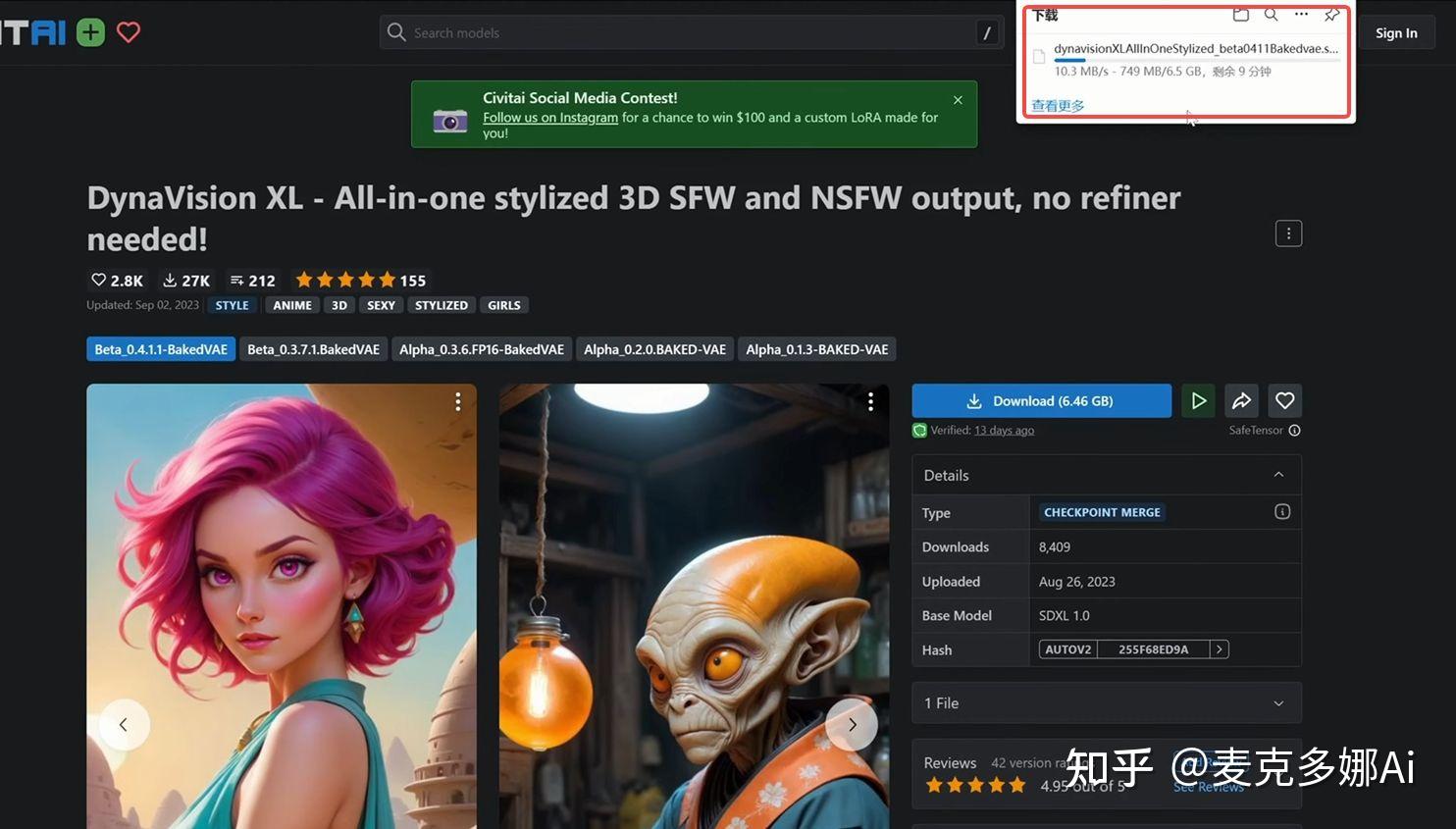
3.下载完成后,打开并剪切模型-粘贴到我们的stable-diffusion-webui-1.5\models\Stable-diffusion目录下面-回到SD界面刷新即可


- 同理下载SDXL1.0基座大模型和Refiner小模型
打开stabilityai-找到模型下载
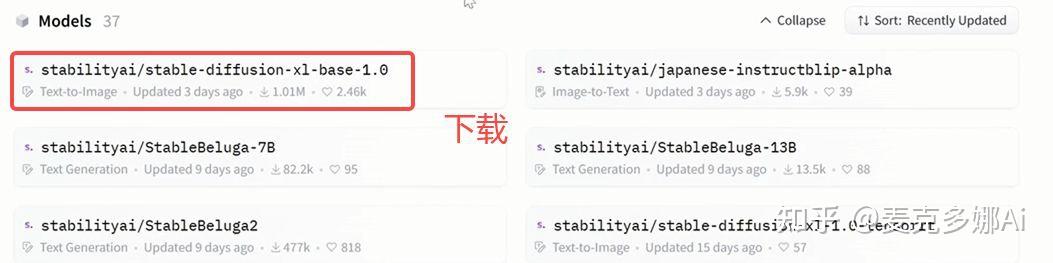

下载完成后-剪切到stable-diffusion-webui-1.5\models\Stable-diffusion目录下面-刷新安装完成
好了,以上就是本文的主要内容。如有问题欢迎留言沟通交流。
关于AI绘画技术储备
学好 AI绘画 不论是就业还是做副业赚钱都不错,但要学会 AI绘画 还是要有一个学习规划。最后大家分享一份全套的 AI绘画 学习资料,给那些想学习 AI绘画 的小伙伴们一点帮助!
本文内容由网友自发贡献,转载请注明出处:【wpsshop博客】
Copyright © 2003-2013 www.wpsshop.cn 版权所有,并保留所有权利。


